Beliebte Bildschirmaufnahme-Tipps
Schnelle Antwort:
Sie können Ihre Stimme mit Hintergrundmusik aufnehmen, indem Sie SurFlex Screen Recorder, Free Online Audio Recorder, Voice Memos auf dem iPhone oder den Sprachrekorder auf Android verwenden.
“Wie kann ich mich selbst beim Singen mit Hintergrundmusik aufnehmen?”
Wenn Sie eine solche Frage im Kopf haben, freue ich mich, Ihnen mitteilen zu können, dass das Aufnehmen Ihres Gesangs mit Hintergrundmusik mit einem Audio-Recorder eines Drittanbieters leicht möglich ist, da er sowohl den Mikrofonsound als auch den internen Sound gleichzeitig erfassen kann, was es Ihnen leicht macht, ein Lied aufzunehmen. Wenn Sie nicht wissen, welche Methode Sie ausprobieren sollen, lesen Sie weiter, um zu erfahren, wie Sie sich selbst singend mit Hintergrundmusik auf Ihrem Computer und Mobilgerät aufnehmen können, und verwenden Sie die Methode, die Sie bevorzugen, um Songs leicht aufzunehmen.
Bevor du anfängst, hier sind einige Tipps für die Aufnahme eines zufriedenstellenden Songs:
- Finde eine ruhige Umgebung, um Hintergrundgeräusche zu vermeiden.
- Verwende ein Mikrofon von guter Qualität, um deine Stimme verlustfrei aufzunehmen.
- Finde ein Gleichgewicht zwischen der Lautstärke der Hintergrundmusik und deiner Stimme, um ein harmonisches Lied zu kreieren.
Inhaltsverzeichnis
Wie kann ich mich beim Singen mit Hintergrundmusik aufnehmen?
Tool: SurFlex Bildschirmrekorder für PC & Mac
Der Bedarf, ein Lied mit Hintergrundmusik aufzunehmen, kann mit einem Audiorecorder erfüllt werden, der sowohl Mikrofonsound als auch internen Sound erfassen kann, wie z.B. SurFlex Screen Recorder. Seine Audioaufnahmefunktion ist in der Lage, alle Arten von Geräuschen auf Ihrem Computer zu erfassen, sei es Mikrofonsound, Systemsound, App-Sound oder Streaming-Audio. Am wichtigsten ist, dass es dazu dient, sowohl externen als auch internen Sound gleichzeitig aufzunehmen. Deshalb können Sie es verwenden, um sich selbst singend mit Hintergrundmusik aufzunehmen.
Außerdem kannst du mit dieser App, wenn du dich beim Singen aufnimmst, das Musikformat und die Qualität anpassen. Auf diese Weise kannst du ein Lied erstellen, das perfekt deinen Bedürfnissen entspricht.
SurFlex Screen Recorder ist, wie der Name schon sagt, auch ein Bildschirmrekorder. Selbst wenn Sie ein Video von sich selbst beim Singen eines Liedes erstellen möchten, wird es nützlich sein. Egal, ob Sie ein Video oder eine Tonaufnahme erstellen möchten, Sie können es verwenden.
Um sich selbst beim Singen mit Hintergrundmusik aufzunehmen:
Schritt 1. Starten Sie SurFlex Screen Recorder auf Ihrem Mac und wählen Sie den Audio-Aufnahmemodus.

Schritt 2. Wählen Sie System Sound und Mikrofon aufnehmen. Wenn Sie bereit sind, sich beim Singen aufzunehmen, klicken Sie auf REC.

Schritt 3. Nach Abschluss der Audioaufnahme klicken Sie auf Stop und überprüfen Sie die Audiodatei in der Aufnahmeliste.

Wie man online ein Lied mit Hintergrundmusik aufnimmt
Werkzeug: Kostenloser Online-Audio-Recorder
Wenn Sie einen Song mit Hintergrundmusik ohne Software aufnehmen möchten, ist die Verwendung des kostenlosen Online-Audio-Recorders von Apowersoft eine praktische Wahl für Sie. Es ermöglicht Ihnen, sowohl den auf Ihrem Computer abgespielten Ton als auch den Mikrofonsound aufzunehmen und ist somit auch eine praktische Möglichkeit für Sie, sich selbst beim Singen aufzunehmen.
Der Nachteil ist, dass es nur MP3-Dateien auf Ihrem Computer aufnehmen kann. Wenn Sie die aufgenommene Musik in anderen Formaten speichern möchten, müssen Sie entweder die Aufnahme mit einem Audiokonverter konvertieren oder die Desktop-Version verwenden, um zu helfen.
Um einen Song online mit Hintergrundmusik aufzunehmen:
Schritt 1. Navigieren Sie zum kostenlosen Online-Audio-Recorder und klicken Sie auf Aufnahme starten.
Schritt 2. Wählen Sie aus, um sowohl das Mikrofon als auch den Systemsound aufzuzeichnen und klicken Sie dann erneut auf Aufnahme starten.
Schritt 3. Wählen Sie den Browser-Tab oder das Fenster aus, in dem die Hintergrundmusik abgespielt wird, und klicken Sie auf Teilen.
Schritt 4. Fangen Sie jetzt an zu singen und klicken Sie auf Stop Sharing, sobald das Lied beendet ist.
Schritt 5. Gehen Sie zurück zum Online-Audio-Recorder und klicken Sie auf Speichern, um das aufgenommene Lied auf Ihren Computer herunterzuladen.
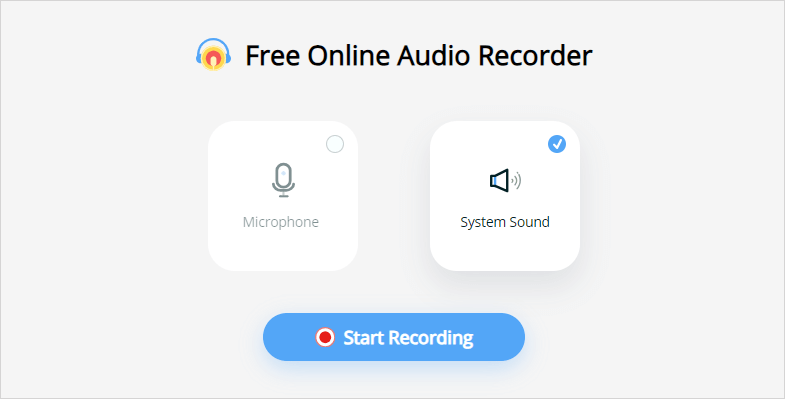
Wie man sich selbst beim Singen auf dem iPhone aufnimmt
Werkzeug: Sprachmemos
Die Voice Memos-App auf Ihrem iPhone dient dazu, Tonaufnahmen über das Mikrofon zu machen und kann Ihnen somit dabei helfen, sich selbst beim Singen aufzunehmen. Allerdings kann sie nicht die Hintergrundmusik einfangen, die während der Mikrofonaufnahme auf Ihrem iPhone abgespielt wird. Wenn Sie also einen Song mit Hintergrundmusik auf Ihrem iPhone aufnehmen möchten, müssen Sie die Hintergrundmusik mit einem anderen Gerät abspielen. Anschließend können Sie die Voice Memos-App verwenden, um sowohl Ihre Stimme als auch den Hintergrundton aufzunehmen.
Um sich beim Singen auf dem iPhone aufzunehmen:
Schritt 1. Bereiten Sie die Hintergrundmusik vor.
Schritt 2. Öffnen Sie die Voice Memos App auf Ihrem iPhone.
Schritt 3. Wenn Sie bereit sind, das Lied aufzunehmen, spielen Sie die Hintergrundmusik ab, tippen Sie auf die Aufnahme-Taste und beginnen Sie dann mit dem Singen.
Schritt 4. Wenn die Aufnahme abgeschlossen ist, tippen Sie auf Fertig, benennen Sie die Audiodatei und tippen Sie dann auf Speichern.
Schritt 5. Überprüfen Sie die Aufnahme in der Liste.
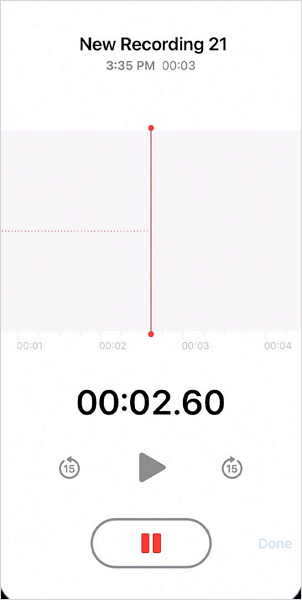
Wie man ein Lied mit Hintergrundmusik auf Android aufnimmt
Werkzeug: Integrierter Sprachrekorder
Im Gegensatz zum Voice Recorder des iPhone, der keinen Ton aufnehmen kann, der auf Ihrem Gerät abgespielt wird, ermöglicht es der integrierte Voice Recorder auf Android, Ihre Stimme und den auf Ihrem Telefon abgespielten Ton aufzunehmen. Daher kann er Ihre Stimme mit Hintergrundmusik ohne Schwierigkeiten aufzeichnen.
Um einen Song mit Hintergrundmusik auf Android aufzunehmen:
Schritt 1. Spiele die Hintergrundmusik ab, zu der du singen musst.
Schritt 2. Öffnen Sie den integrierten Sprachrekorder auf Ihrem Android-Telefon.
Schritt 3. Tippe auf die Aufnahme-Taste und fange dann an, das Lied mit der Hintergrundmusik zu singen.
Schritt 4. Tippen Sie auf Speichern oder das Häkchen, je nachdem, welches Gerät Sie verwenden, wenn Sie fertig sind.
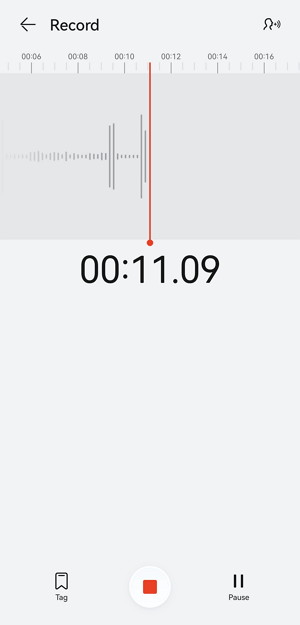
Weitere Tipps zum Aufnehmen Ihres Gesangs
Wenn Sie auf Ihrem Mac, PC, iPhone oder Android-Gerät eine Stimme mit Hintergrundmusik aufnehmen, möchten Sie vielleicht auch fragen:
Wie kann man seine Stimme mit einem Lied aufnehmen?
Um Ihre Stimme mit einem Lied aufzunehmen, benötigen Sie einen Audiorecorder, der sowohl den Mikrofonsound als auch den internen Audio gleichzeitig erfassen kann, wie z.B. SurFlex Screen Recorder.
Kannst du Musik abspielen, während du eine Sprachaufnahme machst?
Das hängt vom Gerät ab, das du verwendest. Wenn du beispielsweise ein iPhone verwendest, um deine Stimme aufzunehmen, wird der Sprachrekorder selbst dann den auf deinem Telefon abgespielten Ton nicht erfassen, wenn du die Musik abspielst. Auf anderen Geräten hingegen kannst du deine Stimme und die abgespielte Musik aufnehmen.
Wie kann ich meine Stimme über ein Lied auf meinem iPhone aufnehmen?
Um Ihre Stimme über einem Lied auf Ihrem iPhone aufzunehmen, können Sie Voice Memos verwenden. Es kann den Mikrofonsound erfassen und somit Ihre Stimme aufzeichnen. Um jedoch die Lieder aufzunehmen, die abgespielt werden, müssen Sie den Song mit einem anderen Gerät abspielen. Das liegt daran, dass Voice Memos keinen internen Audio aufzeichnen können, während ein Mikrofon aufzeichnet.
Abschließend
Wie Sie sehen können, können Sie sich sowohl auf Computern als auch auf mobilen Geräten beim Singen aufnehmen. Die Verwendung eines Computers kann jedoch bessere Audioaufnahmen ermöglichen, da viele Tools verfügbar sind, die sowohl interne als auch externe Audioaufnahmen erfassen können. Daher ist es ratsam, einen Computer zu verwenden, wenn Sie ein Lied in hoher Qualität aufnehmen möchten.
Über den Autor
Verwandte Artikel
-
Wie man Discord-Audio mit der Xbox Game Bar aufzeichnet: Ausführliche Anleitung
In diesem Leitfaden erfahren Sie, wie Sie Discord-Audio mit der Xbox Game Bar aufnehmen, einschließlich Vorbereitungen, Schritte und alternative Wahlmöglichkeiten.
Myra Xian Aktualisiert am -
Wie man Audio von YouTube mit Audacity aufzeichnet
Du wirst lernen, wie du mit Audacity auf deinem Computer Audio von YouTube aufzeichnen kannst. Überprüfe die Details und erfasse Audio von YouTube mühelos.
Myra Xian Aktualisiert am -
Wie man Audio in Audacity aufzeichnet: Detaillierte Anleitung
Sie werden lernen, wie Sie Audio in Audacity aufnehmen, um Desktop-Audio oder Mikrofonsound auf Ihrem Computer aufzunehmen.
Myra Xian Aktualisiert am

